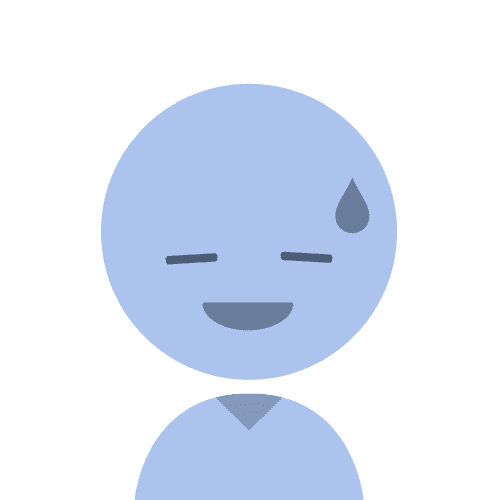忙しいあなたへ!Edge CopilotでYouTube動画を秒速要約

YouTubeで情報収集する際、長い動画は全部見る時間がない方へ。過去の動画で特定の部分を探す方にも。今回は、Microsoft Edgeの新機能「Edge Copilot」を使ってYouTube動画を効率的に要約する方法をご紹介。忙しい日常をもっと効率的に!そんな感じで今回のブログを書いていきす!
Edge Copilotの使い方
Edge Copilotとは?
Edge CopilotはwebブラウザMicrosoft Edgeの新機能で、ウェブページの要約を作成したり、特定の情報を抽出したりすることができます。しかし、その真の力はYouTube動画の要約作成にあります。
使い方解説
Edge Copilotの使い方は非常に簡単です。以下に手順を示します
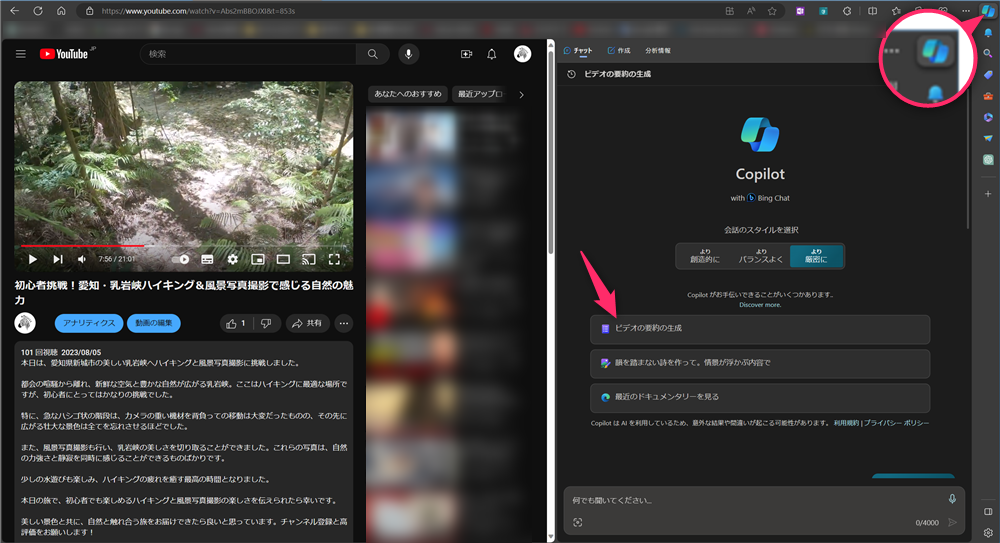
- webブラウザMicrosoft Edgeを開きます。windows11の方は標準でインストールされていると思います。
- YouTubeの動画を開き再生(一旦停止しても良いです)
- Edge Copilotを起動します。(画面右上のアイコンをクリック)
- 「ビデオの要約を生成」をクリックします。(赤矢印)
これだけで、動画の要約が生成されます。
macの方もダウンロードできて使えると思います。(mac環境が無くて推測になってしまいすみません)
実際にどんな要約がされたか確認
今回は私のYouTubeで以前撮影したVLOGを要約してもらいました。
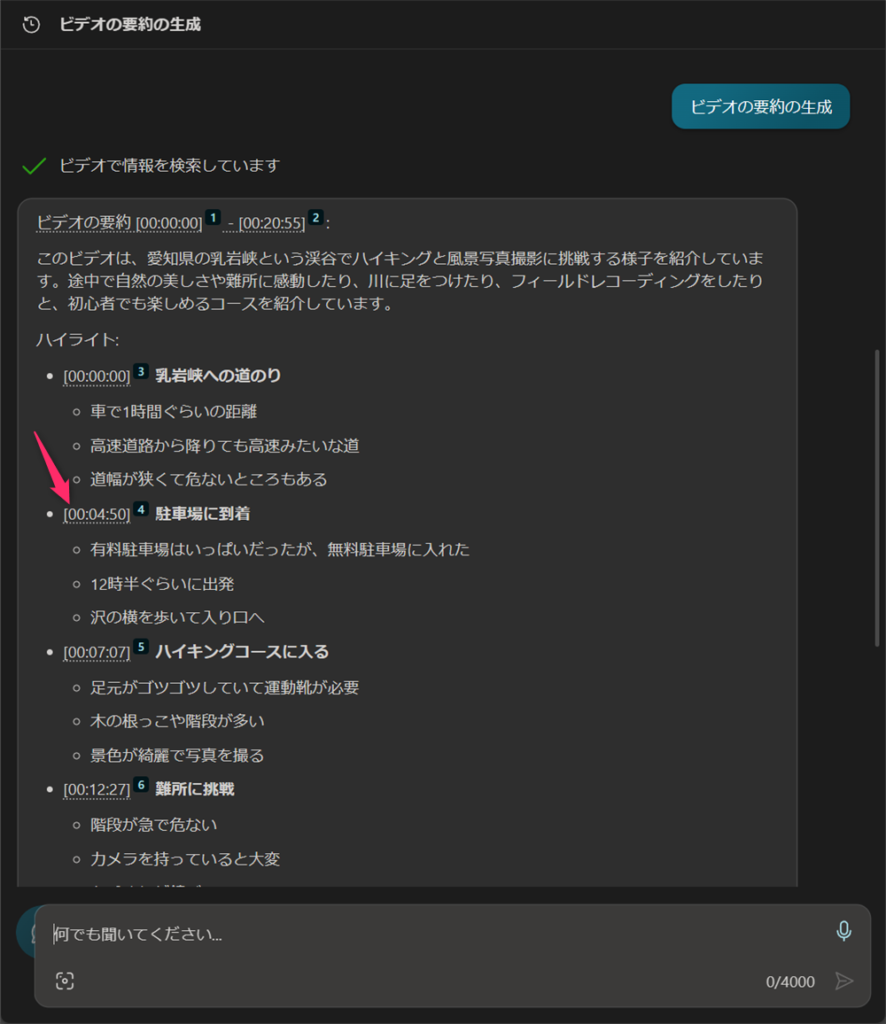
そして、ここが凄いところ!上記の赤矢印の箇所の時間をクリックすると、動画がその場所から再生されます。精度はかなり高い印象を受けます。
この内容、私がテロップを打っているのではありません。グーグルが自動生成する字幕を要約しているのではないかと推測します。
AIチャット欄に聞いてみる
何でも聞いてください。とチャット欄があるので聞いてみた。個人的には『動画内で』と文頭に入れることで、しっかり動画内を検索してくれると思っています。そうでないと、動画があるwebページ全体から情報を探してこようとしてしまう印象です。
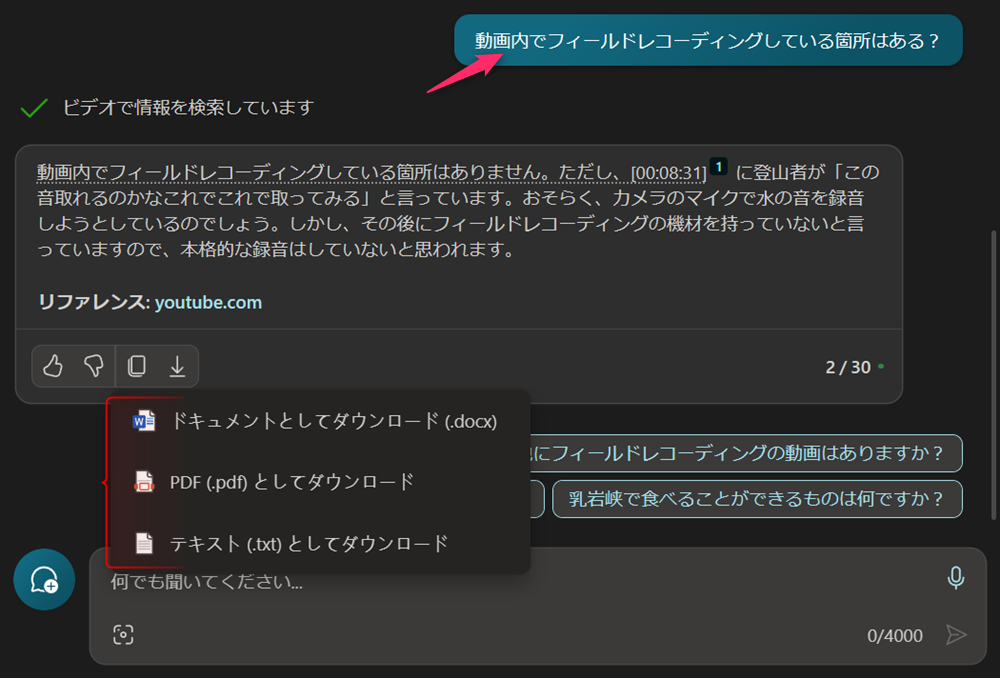
この内容も本当に的確で、そこまで分かるの?とびっくりする内容でした。
そしてこの生成された文章は、↓のマークをクリックすると、ドキュメント・PDF・テキスト形式でダウンロードできます。もちろん、書き出された文章をコピペもできます。
YouTube動画の要約が便利な理由
- 時間の節約: 長時間の動画を見る時間がない場合でも、要約を読むことで動画の主要なポイントを把握することができます。これは特に情報量の多い教育的な動画や講演で役立ちます。
- 情報の整理: 要約は動画の情報を整理し、重要なポイントをハイライトします。これにより、情報の消化が容易になります。また、要約は動画の内容を一覧化することで、特定の情報をすばやく探すのにも役立ちます。
- リビジョンの助け: 動画の要約は、後で情報を見直す際の素晴らしいリソースとなります。特に学習や研究のために動画を見ている場合、要約は重要な情報をすばやく思い出すのに役立ちます。
まとめ
Edge CopilotのYouTube動画要約機能は、情報を効率的に消化するための強力なツールです。時間の節約、情報の整理、リビジョンの助けとして、この機能は私たちの日常生活を大いに便利にしてくれます。あなたも是非一度試してみてください。以上、Edge CopilotのYouTube動画要約機能の魅力と使い方についての私の考えをまとめたものです。この記事が皆さんの参考になれば幸いです。次回もお楽しみに!